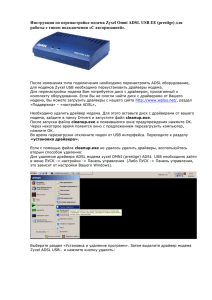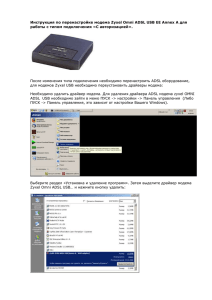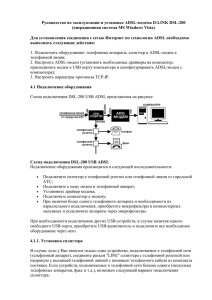DSL-200i ADSL модем Руководство по быстрой установке Перв
advertisement
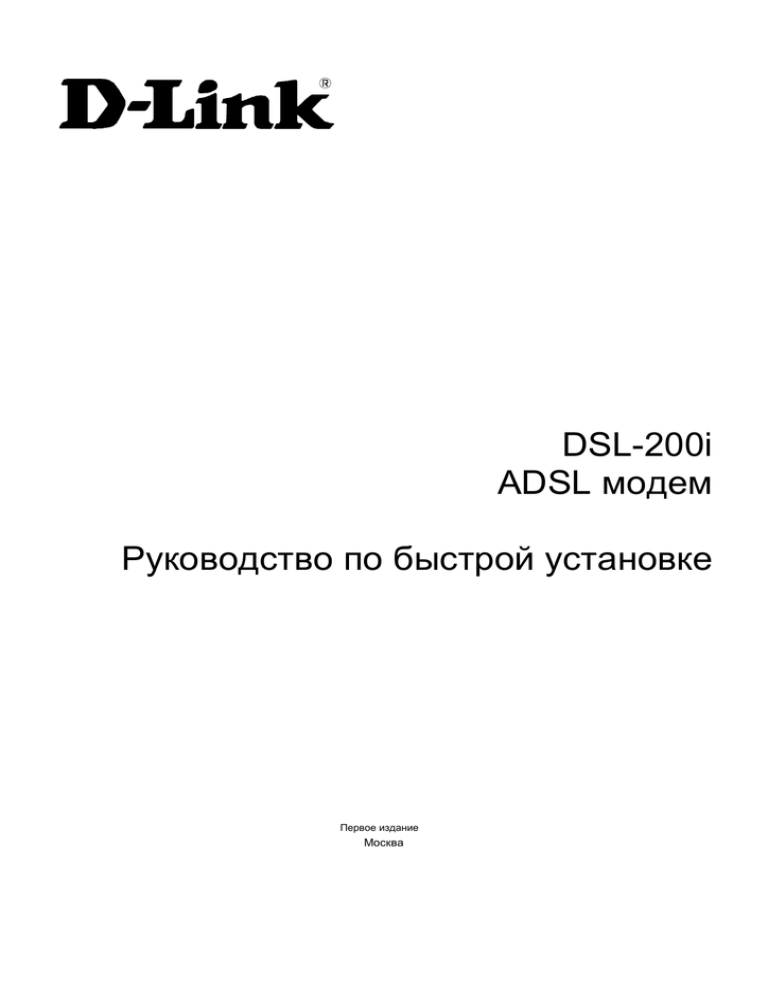
DSL-200i ADSL модем Руководство по быстрой установке Первое издание Москва Введение Данное Руководство по быстрой установке поможет Вам быстро установить и использовать ADSL модем DSL-200I для подключения одного компьютера к Интернет. За подробным описанием модема, его характеристик и функций и за дополнительной информацией о драйверах устройства, используемых для различных типов сервисов ADSL, пожалуйста, обращайтесь к Руководству пользователя на прилагаемом к устройству CD-ROM. D-Link DSL-200I может использоваться с компьютером под управлением Microsoft Windows 98, Windows 98 Second Edition, Windows 2000, Windows Millennium Edition (ME) или Windows XP. Компьютер должен быть оснащен портом USB (USB спецификации 1.1). Комплект поставки модема Кроме Руководства по быстрой установке в комплект поставки DSL-200I входит следующее: 1. D-Link DSL-200I USB модем 2. Кабель USB 3. Кабель ADSL или разъем 4. Инсталляционный CD-ROM Краткое описание установки Процедура установки модема очень проста, если у Вас есть вся необходимая информация. Большинство действий выполняется автоматически. Основные шаги установки модема приведены ниже: 1. Подключение любых фильтров, используемых для отделения обычных телефонных сервисов от сервисов ADSL, к телефонной линии. 2. Выбор программного драйвера, используемого для соединения ADSL. Ваш провайдер ADSL или провайдер услуг Интернет (ISP) предоставит необходимую для выбора информацию. 3. Установка драйвера для используемого типа сервиса. 4. Подключение к Интернет. Выбор драйвера Установите драйвер на компьютер под управлением Microsoft Windows 98, Windows 98 Second Edition, Windows 2000, Windows Millennium Edition (ME) или Windows XP. Прочтите ниже, чтобы выбрать верный драйвер. Программный драйвер Используемый для сервиса ADSL протокол определяет, какой драйвер необходимо установить. Необходимо выбрать один из драйверов для нормального функционирования модема. Попросите Вашего провайдера услуг DSL помочь в выборе между LAN (Local Area Network, Локальная сеть) и WAN (Wide Area Network, Глобальная сеть) драйверами для модема. За более подробной информацией о различных драйверах, пожалуйста, обращайтесь к Руководству пользователя. Драйвер (выберите один) Выбор драйвера зависит от используемого для Вашего соединения протокола: ► Выберите драйвер PPPoA, если Ваше соединение является соединением PPPoA. ► Выберите драйвер PPPoE, если Ваше соединение является соединением PPPoE. ► Выберите драйвер LAN, если Ваш провайдер услуг DSL использует RFC 1483 Ethernet over ATM. -2- Следуйте приведенным далее инструкциям для установки драйвера на компьютер в зависимости от используемой операционной системы. После установки драйвера компьютер готов для подключения к Интернет. Приведенные ниже таблицы можно использовать для записи информации, необходимой для подключения к Интернет. Для соединений по протоколу PPP (если используется драйвер PPPoA или PPPoE) необходимо ввести имя пользователя и пароль. Ваш провайдер услуг ADSL или услуг Интернет должен предоставить эти данные. Для соединений типа «мост» (bridged) (если используется драйвер LAN) необходимо вручную настроить параметры IP компьютера. Если такие параметры не были предоставлены провайдером, то провайдер автоматически настроит их, используя протокол Dynamic Host Configuration Protocol (DHCP). Учетная запись (только для драйверов PPPoE и PPPoA) Имя пользователя (Username): Пароль (Password): Параметры IP (только для драйвера LAN и ручной настройки параметров IP) IP-адрес: Маска подсети: Шлюз по умолчанию: Имя узла DNS: Домен: Сервер DNS: Установка драйвера Перед началом установки драйвера закройте все окна и завершите работу всех выполняющихся программ. Следуйте инструкциям, приведенным для Вашей операционной системы и типа драйвера. Важно: Не подключайте кабель USB, пока не получите указание сделать это. Вы должны установить программное обеспечение модема ДО подключения кабеля USB. Подключение кабеля ADSL Вначале выполните описанные ниже действия для подключения кабеля ADSL к модему. Затем установите выбранный драйвер. 1. Подключите один конец кабеля ADSL (витая телефонная пара 26 AWG) к настенной телефонной розетке (разъем RJ-11). 2. Подключите другой конец кабеля ADSL к порту ADSL модема (разъем RJ-11). 3. Следуйте инструкциям по установке драйвера в соответствии с установленной операционной системой. Установка драйвера Инструкции по установке каждого из драйверов одинаковы, за исключением шага 3, где потребуется выбрать один из драйверов. Появляющиеся при установке в Windows XP диалоговые окна немного отличаются от тех же окон в других операционных системах. Поэтому установка драйвера в Windows XP описана в отдельном разделе. -3– Windows 98, 98SE, ME, 2000 1. Вставьте инсталляционный CD DSL-200I в привод CD-ROM. Система должна автоматически обнаружить программу установки и запустить ее. Если спустя несколько секунд установка не началась автоматически, найдите значок файла start.exe и дважды щелкните на нем. Чтобы просмотреть содержимое CD, откройте «Мой компьютер» на рабочем столе и щелкните правой кнопкой на значке CD-ROM. Выбор пункта «Проводник» покажет папки и файлы на CD. 2. Нажмите кнопку “Driver Install”. 3. Появится окно “Driver Type Selection”. Нажмите кнопку, соответствующую выбранному драйверу. Нажмите кнопку “LAN”, если хотите установить драйвер LAN. Нажмите кнопку “PPPoA”, если хотите установить драйвер PPPoA. Нажмите кнопку “PPPoE”, если хотите установить драйвер PPPoE. 4. Появится окно приглашения. Нажмите “Next” для копирования файлов драйвера. Перед установкой обязательно завершите работу всех выполняющихся на компьютере программ. -4- 5. В окне “Installshield Wizard Complete” нажмите “Next”. Компьютер будет перезагружен. 6. После перезагрузки появится окно “DSLMON Warning”. Подключите кабель USB от модема к компьютеру и нажмите “OK”. -5– 7. После завершения установки появится окно “ADSL USB”, уведомляющее о том, что процесс установки закончен. Нажмите “OK”. Windows XP 1. Вставьте инсталляционный CD DSL-200I в привод CD-ROM. Система должна автоматически обнаружить программу установки и запустить ее. Если спустя несколько секунд установка не началась автоматически, найдите значок файла start.exe и дважды щелкните на нем. Чтобы просмотреть содержимое CD, откройте «Мой компьютер» через меню «Пуск» и щелкните правой кнопкой на значке CD-ROM. Выбор пункта «Проводник» покажет папки и файлы на CD. 2. Нажмите кнопку “Driver Install”. 3. Появится окно “Driver Type Selection”. Нажмите кнопку, соответствующую выбранному драйверу. Нажмите кнопку “LAN”, если хотите установить драйвер LAN. Нажмите кнопку “PPPoA”, если хотите установить драйвер PPPoA. Нажмите кнопку “PPPoE”, если хотите установить драйвер PPPoE. -6- 4. Появится окно приглашения. Нажмите “Next” для копирования файлов драйвера. Перед установкой обязательно завершите работу всех выполняющихся на компьютере программ. 5. В окне “Installshield Wizard Complete” нажмите “Next”. Компьютер будет перезагружен. 6. После перезагрузки появится окно “DSLMON Warning”. Подключите кабель USB от модема к компьютеру и нажмите “OK”. -7– 7. После завершения установки появится окно “ADSL USB”, уведомляющее о том, что процесс установки закончен. Нажмите “OK”. Подключение к Интернет Теперь, когда драйвер установлен, все готово для подключения компьютера к Интернет. Для соединения по протоколу PPP (если используется драйвер PPPoE или PPPoA) подключение к Интернет устанавливается очень просто. Вы должны дважды щелкнуть на значке «Ярлык для DSL-200i Connection», который появится на рабочем столе, и ввести имя пользователя и пароль Вашей учетной записи. Провайдер услуг DSL или услуг Интернет должен предоставить эту информацию. При использовании драйвера LAN необходимо настроить параметры IP компьютера. В Руководстве пользователя приведено подробное описание процедуры настройки параметров IP для различных операционных систем Windows. Провайдер услуг DSL или услуг Интернет должен предоставить необходимые параметры для Вашей учетной записи. За подробным описанием процедуры подключения обращайтесь к Руководству пользователя и следуйте приведенным там инструкциям в зависимости от установленного драйвера и операционной системы. -8-